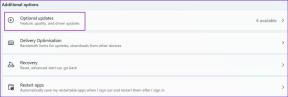Najboljši nasveti za tipkanje za iOS
Miscellanea / / February 11, 2022

Tipkanje na naših napravah iOS je za večino od nas že postalo skoraj druga narava, tako kot
programske tipkovnice
so postali običajni med pametnimi telefoni in tabličnimi računalniki. Kljub vsej njihovi priročnosti pa sem prepričan, da ste opazili, da se lahko včasih na tipkovnici iPhone, iPad ali iPod Touch naredi nekaj napak ali nekoliko zmedeno, tako da poskušate popraviti nekaj, kar dejansko želite napisati, ali da se sprašujete, kako natančno izvajate določeno dejanje.
No, če ste kdaj dvomili o virtualni tipkovnici na vašem iPhone, iPad ali iPod Touch ali bi preprosto želeli, da bi vam delovala bolje in učinkoviteje kot kdaj koli prej, preberite nekaj nasvetov kako doseči ravno to.
Obvladovanje tipkovnice naprave iOS
Dostopajte do dodatnih črk in skritih simbolov
Včasih moramo napisati poseben simbol, črko ali besedo iz drugega jezika in se na koncu zmotimo, ko poskušamo uganiti, kako napisati to ali ono črko ali simbol. No, izkazalo se je, da so te izmuzljive črke in simboli morda skriti. Vse, kar morate razkriti, je, da pritisnete in držite eno črko ali simbol in če ima nadomestne vnose, jih bo prikazal.
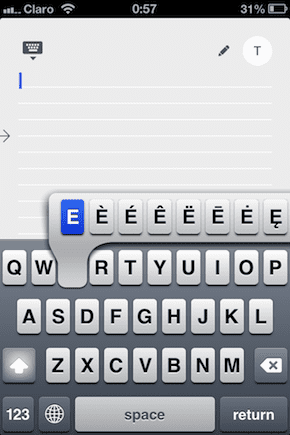

Uporabite vse velike črke
Če boste kdaj morali nekaj napisati z VELIKIMI VELIKIMI VELIKIMI PRAVILAMI, pa nimate pojma, kako to narediti na svojem iPhoneu, ne skrbite, ne bo vam treba tapniti tipke shift vsakič, ko tapnete črko. Namesto tega preprosto tapnite tipko Shift DVA zaporedna in videli boste, da ostane modra. Zdaj lahko vse besede napišete z VELIKIMI PISAMI, ki jih želite.
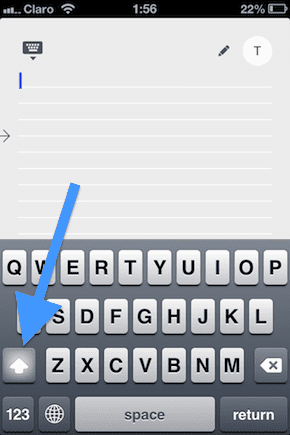

Ko končate, še enkrat tapnite tipko Shift, da se vrnete v normalno stanje.
Onemogoči samodejno popravljanje
Če ste utrujeni od tipkanja besed samo zato, da bi videli, da jih funkcija samopopravka v iOS-u spremeni v zadnji sekundi in mislite, da ste želeli napisati nekaj drugega (včasih z zares sramotni rezultati), lahko samopopravek popolnoma izklopite tako, da obiščete Nastavitve > General > Tipkovnica.

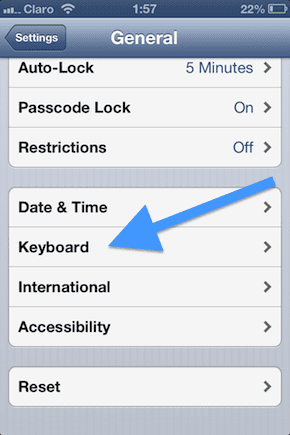
Ko ste tam, preprosto obrnite Samodejni popravek preklopi IZKLOPLJENO da onemogočite samopopravek. Poleg tega boste tukaj lahko tudi deaktivirali/aktivirali druge možnosti tipkanja, kot je UrokChecker, Samodejna uporaba velikih začetnic in več.
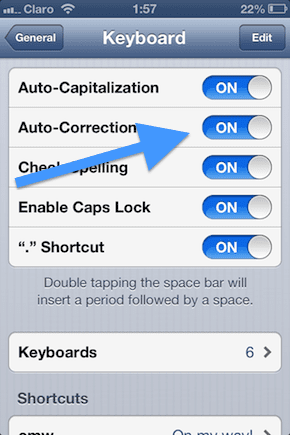
Vnesite Spletna mesta, ki se končajo z več kot samo .COM
Na enak način, kot smo vam pokazali, kako lahko dostopate do skritih črk in simbolov s pritiskom in držanjem nekatere tipke na tipkovnici s programsko opremo naprave iOS, ko vnesete URL, ki se ne konča z .com, tapnite in pridržite the ključ .com in imeli boste na izbiro veliko več možnosti, npr .net .edu .org in podobno.
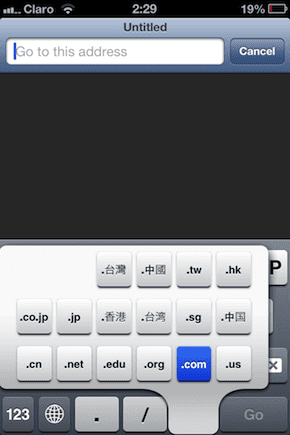
"Ghost" črke na tipkovnici Split iPad
Ta je precej kul in služi kot majhen znak pozornosti do podrobnosti, po kateri je Apple znan. Če na vašem iPadu pri vnašanju besedila »razdelite« tipkovnico, se bo tipkovnica razdelila na dva dela, da boste lahko tipkali s palcem. Ampak to še ni vse. Če boste pozorni, boste opazili, da se vsak del razdeljene tipkovnice konča s črkami T, G, V oziroma Y, H, B.
Najboljša stvar pri tem je, da dobiš nekakšen »pomoč”. Torej, če po navadi, recimo, poskusite vtipkati črko Y na levi strani razdeljene tipkovnice in se dotaknete blizu črke T, dejansko boste dobili črko Y. Podobno, če vtipkate rahlo levo od črke Y, boste dobili T. Enako se zgodi s črkami G, V, H in B.
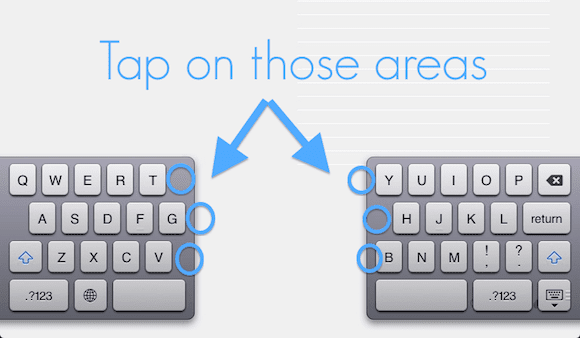
In kot bonus smo v preteklosti že omenili nekaj nasvetov, ki jih lahko uporabite s tipkovnicami naprave iOS:
– Uporaba emodžijev in nastavitev dodatnih tipkovnic v iOS 6
– Ustvarite bližnjice na tipkovnici na vašem iPhoneu za hitrejše tipkanje na dotik
In končali smo. Upamo, da vam je kateri (ali vsi) od teh nasvetov koristen, in če imate še kaj za deliti, nam o tem povejte v spodnjih komentarjih.
Nazadnje posodobljeno 3. februarja 2022
Zgornji članek lahko vsebuje pridružene povezave, ki pomagajo podpirati Guiding Tech. Vendar to ne vpliva na našo uredniško integriteto. Vsebina ostaja nepristranska in pristna.